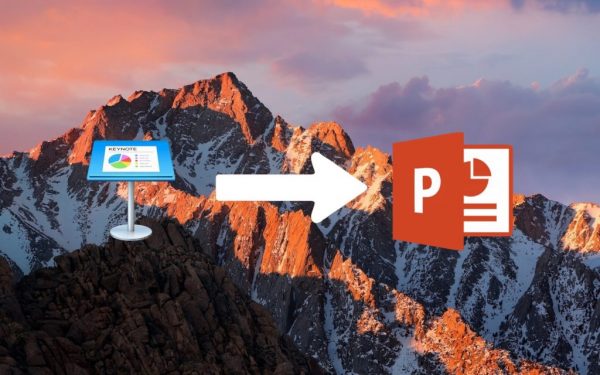
หากคุณซื้ออุปกรณ์ iPhone และ iPhone จะเห็นว่ามีชุดแอป Office ของ Apple แถมมาด้วยหนึ่งในนั้นจะมี Keynote ซึ่งเป็นแอปสร้างการนำเสนอที่คล้าย ๆ กับของ Microsoft Office PowerPoint
งานนำเสนอของ Keynote นั้นสามารถเปิดดูได้ทุกอุปกรณ์ของ Apple แต่หากคุณแชร์เอกสาร Keynote ให้กับผู้ใช้ Windows ก็อาจจะเกิดปัญหาหลายอย่างเพราะรูปแบบการทำงานไม่เหมือนกัน เพื่อหลีกเลี่ยงปัญหา เราสามารถบันทึกเอกสาร Keynote ที่สร้างขึ้นบน Mac เป็นเอกสาร PowerPoint ที่สามารถเปิดดูได้โดยไม่มีปัญหาบน Windows
ในวันนี้เราจะแสดงวิธีการบันทึกหรือแปลงไฟล์จาก Keynote เป็นไฟล์ PowerPoint และสามารถเปิดได้ทั้ง Mac และ Windows โดยไม่มีปัญหา
วิธีแปลงไฟล์จาก Keynote เป็น PowerPoint บน Mac
1. สร้างการนำเสนอใหม่ หรือเปิดงานนำเสนอที่มีอยู่แล้วบน Keynote
2. ไปที่ File > Export To > PowerPoint…
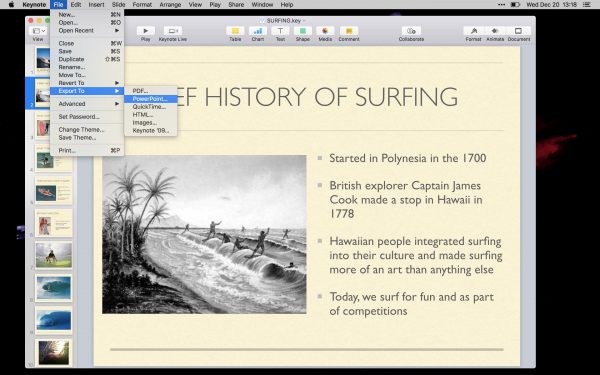
3. จะมีหน้าต่างขึ้นมาให้ตั้งค่า ให้คลิกที่ Advanced Options และเลือก .pptx หรือ .ppt หากคุณต้องการบันทึกไฟล์ไปให้ผู้ใช้ Windows ที่เป็นเวอร์ชั่นใหม่ก็แนะนำให้บันทึกเป็น .pptx ดีกว่า เพราะเป็นสกุลไฟล์มาตรฐานในตอนนี้ จากนั้นคลิก Next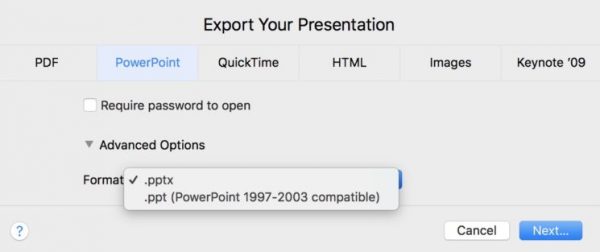
4. ตั้งชื่อไฟล์แล้วเลือกตำแหน่งว่าจะบันทึกไปที่ไหน จากนั้นกด Export
บางครั้งคุณอาจเจอปัญหา Animation หรือ ฟอนต์ ที่ไม่ตรงกันได้เนื่องจากการทำงานที่ไม่เหมือนกัน แต่ไฟล์ที่บันทึกออกมาก็จะมีปัญหาน้อยที่สุด
วิธีแปลงไฟล์จาก Keynote เป็น PowerPoint บน iPhone หรือ iPad
1. สร้างการนำเสนอใหม่ หรือเปิดงานนำเสนอที่มีอยู่แล้วบน Keynote
2. แตะที่ “…” ด้านบนขวามือ ตามรูป
3. เลือก Export
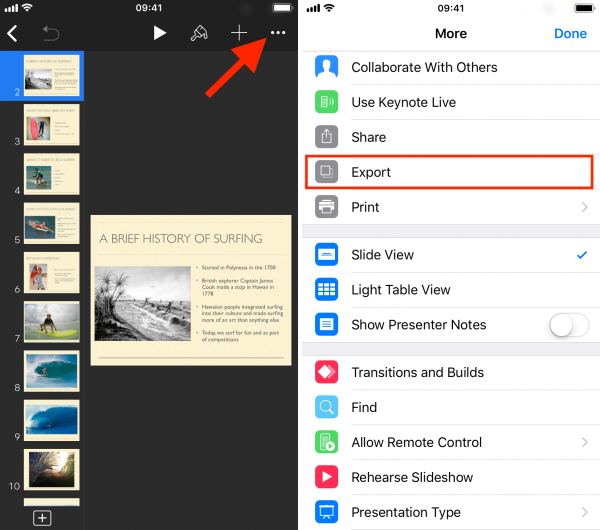
4. เลือกรูปแบบเป็น PowerPoint ในส่วนนี้จะไม่เหมือนใน Mac ที่มีให้เลือกทั้ง .pptx และ .ppt แต่จะบันทึกเป็น .pptx อย่างเดียว
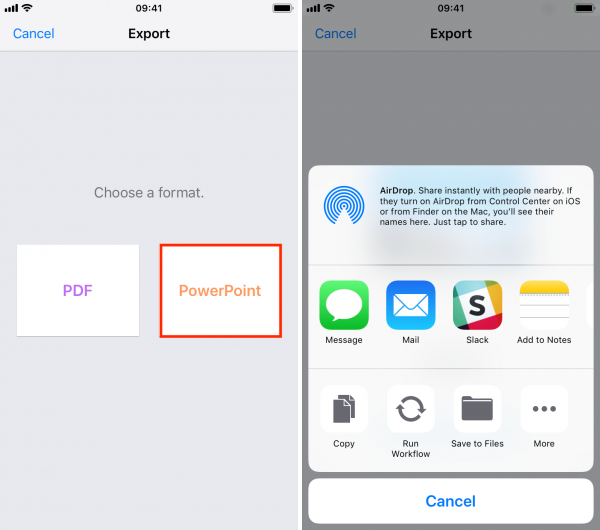
5. สุดท้าย เลือกว่าจะแชร์ไปที่ไหน คุณอาจจะบันทึกลงไปในแอป Files หรือส่งผ่านแอปต่าง ๆ ไปให้เพื่อน
จะเห็นว่าวิธีแปลงนั้นทั้งเร็วและง่าย ไม่ใช่แค่นั้น คุณสามารถแปลงไฟล์จาก Pages เป็นไฟล์ Word ได้ด้วยโดยใช้วิธีเดียวกัน
แหล่งที่มา : idownloadblog